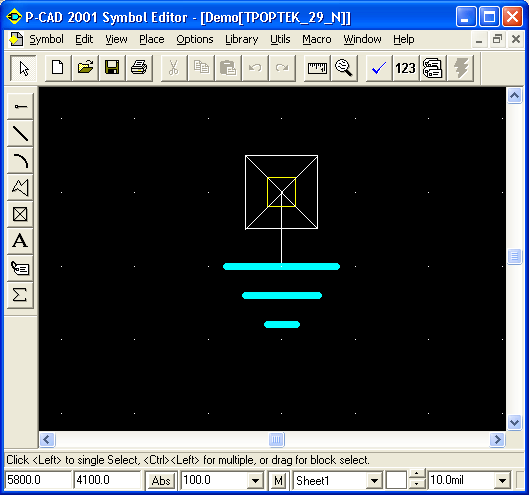Главное меню
Вы здесь
2.2. Создание символа, обозначающего заземление контактов
пн, 05/08/2006 - 14:25 — admin
2.2. Создание символа, обозначающего заземление контактов
2.2. Создание символа, обозначающего заземление контактов
- Выполнить команду Symbol/New и установить шаг сетки 1,25 мм.
- Выполнить команду Place/Pin. В открывшемся окне Place Pin (см. рис. 2.5) в поле Length (длина) выбрать Short (короткий), а в поле Display выключить метки Pin Des и Pin Name. Во всех других полях установить значение None. В окне Default Pin Name ввести имя символа GND и нажать кнопку ОК.
- Щелкнуть мышью и, не отпуская ее левую кнопку, развернуть контакт вверх или вниз (нажимая клавишу В).
- Выбрать команду Place/Line и в основании линии вывода контакта провести отрезки линий, обозначающие знаки заземления. Для этого, возможно, придется ввести дополнительные значения шага сетки (например, 2,5 мм или 5 мм).
- Выбрать команду Place/Ref Point и щелкнуть в центра контакта (появится знак привязки).
- Выбрать команду Place/Attribute и в диалоговом окне установить для Component значение Ref Des и разместить эту надпись сверху рисунка, а затем установить для Component значение Туре и разместить эту надпись внизу рисунка.
Выбрать команду Symbol/Save As, в поле Library установить нужную библиотеку (если библиотека установлена ранее, то ее имя появится автоматически). Включить метку занесения информации в библиотеку как отдельного элемента (Create Component), в полях Symbol и Component дать имя компоненту GND и нажать кнопку ОК. Затем в появившемся диалоговом окне Save Component As в поле Component Туре активизировать окно Power и нажать ОК. Произойдет запись компонента заземления в выбранную библиотеку. Символ GND показан на рис. 2.10.
Рис. 2.10. Символ «Земля»